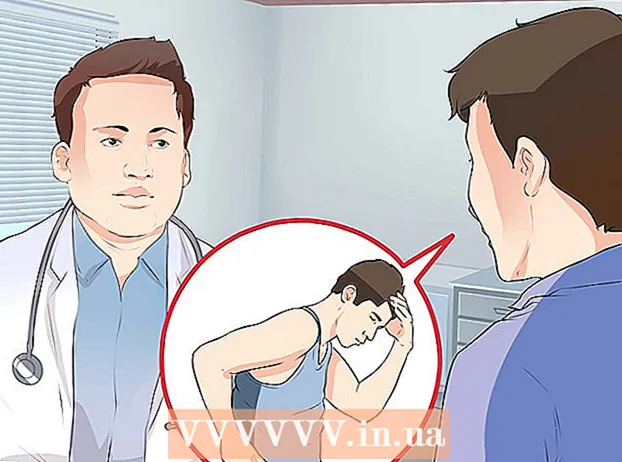نویسنده:
Clyde Lopez
تاریخ ایجاد:
26 جولای 2021
تاریخ به روزرسانی:
1 جولای 2024
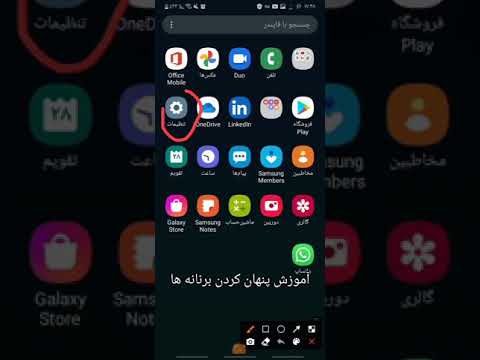
محتوا
تلفن همراه یکی از وسایل شخصی است که هر کسی می تواند آن را تهیه کند. با ظهور تلفن های هوشمند ، بیشتر اوقات ، اطلاعات شخصی در این دستگاه ها ذخیره می شود. از آنجایی که تلفن های هوشمند قابل حمل و استفاده آسان هستند ، باید گوشی خود را ایمن نگه دارید تا از دسترسی غیر مجاز به دستگاه خود جلوگیری کنید. App Lock (یا App Protector) برنامه ای است که به شما امکان می دهد برنامه های خود را قفل کرده و دسترسی به آنها را با استفاده از رمز عبور محدود کنید. قفل برنامه امنیت بیشتری برای تلفن شما ایجاد می کند.
مراحل
قسمت 1 از 2: برنامه را بارگیری کنید
 1 Google Play را راه اندازی کنید. روی نماد "Google Play" در صفحه اصلی تلفن خود یا در لیست برنامه ها کلیک کنید.
1 Google Play را راه اندازی کنید. روی نماد "Google Play" در صفحه اصلی تلفن خود یا در لیست برنامه ها کلیک کنید.  2 برنامه قفل یا محافظ برنامه را پیدا کنید. اولین برنامه ای که در لیست ظاهر می شود همان چیزی است که شما نیاز دارید. روی آن کلیک کنید.
2 برنامه قفل یا محافظ برنامه را پیدا کنید. اولین برنامه ای که در لیست ظاهر می شود همان چیزی است که شما نیاز دارید. روی آن کلیک کنید.  3 برنامه را بارگیری کنید. فقط روی Install کلیک کنید و یکی از دو برنامه را بر روی دستگاه خود نصب کنید.
3 برنامه را بارگیری کنید. فقط روی Install کلیک کنید و یکی از دو برنامه را بر روی دستگاه خود نصب کنید.
قسمت 2 از 2: برنامه را سفارشی کنید
 1 برنامه را اجرا کنید. پس از اتمام نصب ، روی "باز" در Google App Store کلیک کنید. اگر فروشگاه برنامه ها را بسته اید ، روی نماد موجود در صفحه اصلی دستگاه خود کلیک کنید.
1 برنامه را اجرا کنید. پس از اتمام نصب ، روی "باز" در Google App Store کلیک کنید. اگر فروشگاه برنامه ها را بسته اید ، روی نماد موجود در صفحه اصلی دستگاه خود کلیک کنید. - همچنین می توانید برنامه را از لیست برنامه های موجود در دستگاه خود راه اندازی کنید.
- از شما خواسته می شود که یک رمز عبور جدید ایجاد کنید.
 2 یک رمز عبور جدید ایجاد کنید. یک رمز 4-16 رقمی وارد کنید.
2 یک رمز عبور جدید ایجاد کنید. یک رمز 4-16 رقمی وارد کنید. - پس از اتمام کار روی "ادامه" کلیک کنید.
 3 رمز عبور ایجاد شده را بررسی کنید. گذرواژه ای را که ایجاد کرده اید وارد کنید.
3 رمز عبور ایجاد شده را بررسی کنید. گذرواژه ای را که ایجاد کرده اید وارد کنید.  4 سوال امنیتی خود را تنظیم کنید. شما باید 3 فیلد را پر کنید:
4 سوال امنیتی خود را تنظیم کنید. شما باید 3 فیلد را پر کنید: - س Securityال امنیتی - س securityال امنیتی را وارد کنید تا در صورت فراموش کردن رمز اصلی خود مورد استفاده قرار گیرد.
- پاسخ سوال امنیتی - پاسخ سوال امنیتی را وارد کنید.
- اشاره گذرواژه در صورتی است که رمز خود را فراموش کرده باشید.
 5 یک قلعه گرافیکی بکشید. برای ایجاد یک قلعه گرافیکی ، 4 نقطه را متصل کنید. اگرچه ممکن است این قسمت نادیده گرفته شود ، اما برای ایمنی شما ، توصیه می شود آن را نصب کنید.
5 یک قلعه گرافیکی بکشید. برای ایجاد یک قلعه گرافیکی ، 4 نقطه را متصل کنید. اگرچه ممکن است این قسمت نادیده گرفته شود ، اما برای ایمنی شما ، توصیه می شود آن را نصب کنید.  6 روی "ادامه.’ برنامه قفل یا محافظ برنامه راه اندازی مجدد می شود ، سپس از شما خواسته می شود رمز عبور خود را وارد کنید.
6 روی "ادامه.’ برنامه قفل یا محافظ برنامه راه اندازی مجدد می شود ، سپس از شما خواسته می شود رمز عبور خود را وارد کنید.  7 برنامه هایی را برای مسدود کردن انتخاب کنید. برای راه اندازی قفل برنامه ، سوئیچ را به راست نام برنامه بکشید. نماد ضامن به قفل تبدیل می شود.
7 برنامه هایی را برای مسدود کردن انتخاب کنید. برای راه اندازی قفل برنامه ، سوئیچ را به راست نام برنامه بکشید. نماد ضامن به قفل تبدیل می شود. - برای باز کردن قفل برنامه ، همان سوئیچ را بکشید و نماد به قفل باز تغییر می کند.
نکات
- سعی کنید رمز عبور خود را فراموش نکنید تا از مسدود شدن ناخواسته برنامه جلوگیری کنید.
- قفل برنامه یا محافظ برنامه فقط نوع خاصی از برنامه را مسدود می کند. این بدان معناست که اگر دو نوع برنامه مشاهده فایل دارید که یکی از آنها را مسدود می کنید ، هنوز می توانید از دیگری استفاده کنید.